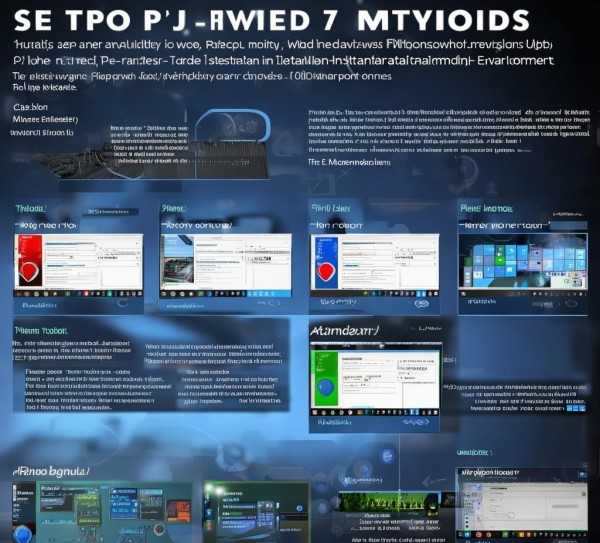Windows 7 PE模式杀毒操作步骤解析
随着科技的飞速进步,计算机的普及率日益攀升,给用户的数据安全与系统稳定性带来了严峻挑战,在Windows 7操作系统中,一旦遭遇病毒感染导致系统无法正常运行,我们可以借助PE模式(即预安装环境)进行有效的杀毒处理,本文将深入解析如何在Windows 7的PE模式下进行杀毒操作。
什么是PE模式?
PE模式,即预安装环境,是一种基于Windows操作系统的特殊模式,它能够在不启动操作系统的情况下独立运行,提供基本的文件系统访问和系统工具,如磁盘管理、文件编辑等,使我们即便在系统无法正常启动时,也能进行必要的修复操作。
Windows 7 PE模式下的杀毒步骤
准备工作
-
制作PE启动盘:我们需要制作一张Windows 7 PE启动盘,这可以通过下载Windows 7 PE镜像文件,并使用U盘启动盘制作工具(如Windows PE U Creator)将镜像文件烧录到U盘中完成。
-
下载杀毒软件:选择一款适合在PE模式下运行的杀毒软件,例如卡巴斯基、瑞星等,并将杀毒软件的安装包下载到U盘中。
进入PE模式
-
设置启动顺序:将制作好的PE启动盘插入电脑,重启电脑并进入BIOS设置,将U盘设置为第一启动设备。
-
保存并重启:保存BIOS设置,重启电脑,电脑将自动从PE启动盘启动,进入Windows 7 PE模式。
杀毒操作
-
安装杀毒软件:在PE模式下,打开“我的电脑”,找到并双击下载的杀毒软件安装包。
-
完成安装:按照杀毒软件的安装提示完成安装。
-
全盘扫描:打开杀毒软件,进行全盘扫描,杀毒软件会自动检测并清除病毒。
清理残留
-
确认清除:在杀毒软件中查看列表,确认已清除病毒。
-
重启电脑:重启电脑,进入正常模式。
-
再次扫描:打开杀毒软件,进行一次系统扫描,确保没有病毒残留。
注意事项
-
在PE模式下,部分软件可能无法正常运行,请确保所使用的杀毒软件在PE模式下能够正常工作。
-
杀毒操作过程中,请耐心等待,避免中断操作。
-
杀毒完成后,请及时备份重要数据,以防数据丢失。
-
定期对电脑进行杀毒和系统维护,以保障电脑安全。
通过以上步骤,我们可以在Windows 7的PE模式下轻松完成杀毒操作,从而保障电脑安全,在日常使用中,我们还需养成良好的电脑使用习惯,定期进行杀毒和系统维护,以预防病毒感染。